如何将 iPhone 的屏幕在 Mac 上显示出来
Posted
tags:
篇首语:本文由小常识网(cha138.com)小编为大家整理,主要介绍了如何将 iPhone 的屏幕在 Mac 上显示出来相关的知识,希望对你有一定的参考价值。
Mac显示iPhone屏幕教程
一、工具/原料:
Mac、iPhone
二、具体方法步骤:
1、通过有线方式显示:
①、想要以在 Mac 上通过有线的方式来显示 iPhone 上的内容的话,需要你的 Mac 系统是当前最新的 OS X 10.10 版本。
②接下来请把 iPhone 与 Mac 用数据线连接起来
③、随后我们在 Mac 上打开 QuickTime Player 应用,如图所示

④、接着请点击顶部 QuickTime Player 的“文件”菜单下的“新建影片录制”选项,如图所示
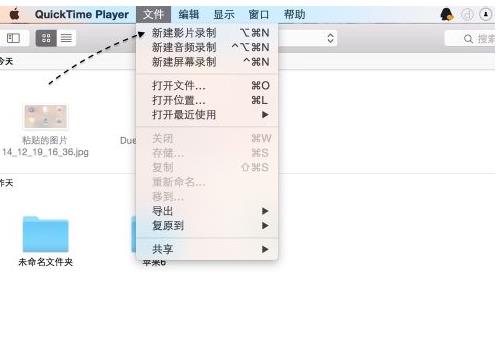
⑤、随后如果当前屏幕上显示的是 Mac 上的前置摄像头的话,请点击工具栏中录制按钮右侧的选项按钮。
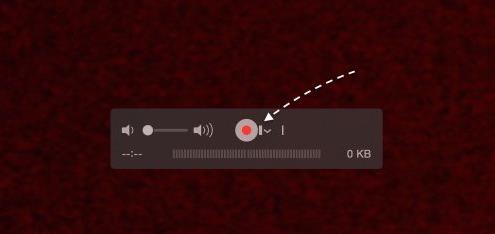
⑥、接着在选项列表里,在相机下方可以上看到当前已经接入的 iPhone 手机,点击选择即可。
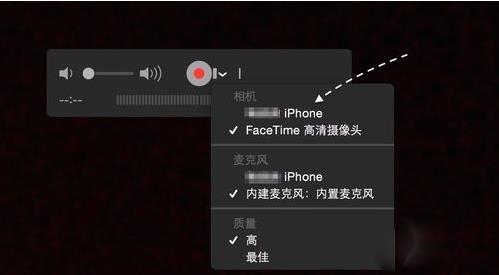
⑦、接下来即可在 Mac 上看到 iPhone 屏幕上显示的任何内容了
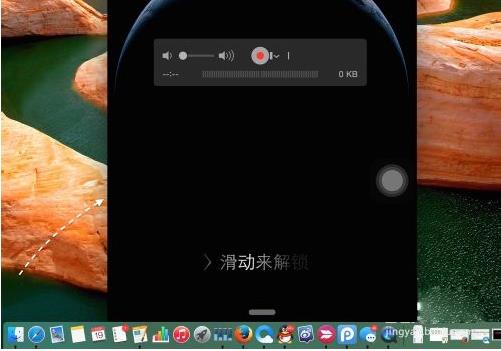
2、采用无线的方式:
①、如果是想有无线 AirPlay 的话,需要第三方支持 AirPlay 的设备,如 Apple TV等,也可以在电脑上安装一些可以支持 AirPlay 的第三方软件。我这里以 Mac 上的 AirServer 为例。
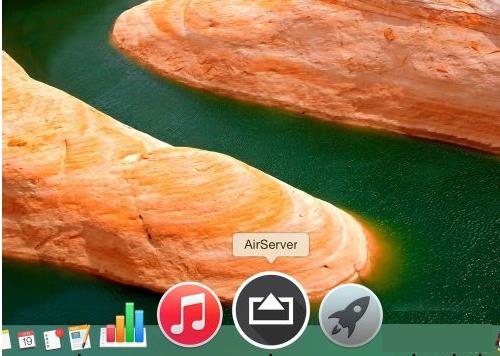
②、让 Mac 与 iPhone 都连接到同一个网络里,比如你家或办公室的网络,然后在调出 iPhone 上的控制中心,即可看到一个 AirPlay 选项。
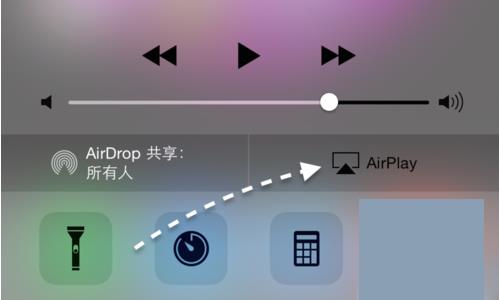
③、当我们在 iPhone 上点击 AirPlay 选项以后,接下来就可以选择它所发现的 AirPlay 设备了。我这里选择好电脑上安装的 AirPlay ,再点击打开“镜像”选项,如下图所示
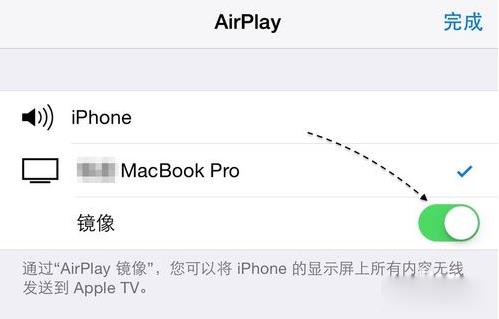
④、同样地,接下来也会在 Mac 上实时地看到 iPhone 屏幕上的所有内容。
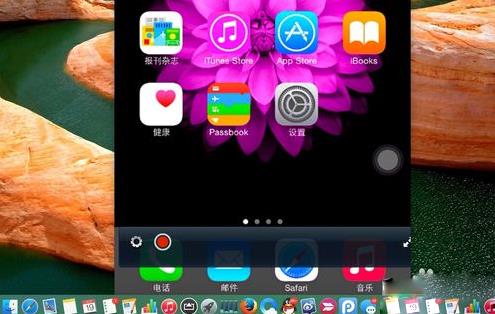
可以使用AirDroid Cast投屏软件进行投屏,有无线投屏,还可以使用AirPlay功能;也可以用usb数据线将iPhone和mac连接投屏。
在开始投屏之前,不要忘记将你的两部设备连接到同一个无线网络下。
首先,从官网或Apple Store下载 AirDroid Cast 应用程序安装到电脑和手机上。【下载地址】
然后,电脑打开应用程序,会出现一个投屏码或二维码就会显示在页面上。
最后,在iphone上,打开 AirDroid Cast 并扫描或输入电脑上显示的代码。
这时,电脑端将被要求“允许”投屏,一旦获得许可,就可以继续连接了。您可以选择识别并信任此设备,以便下次轻松投屏。
完成这些步骤后,你的手机屏幕就能成功地被投屏到电脑上了。
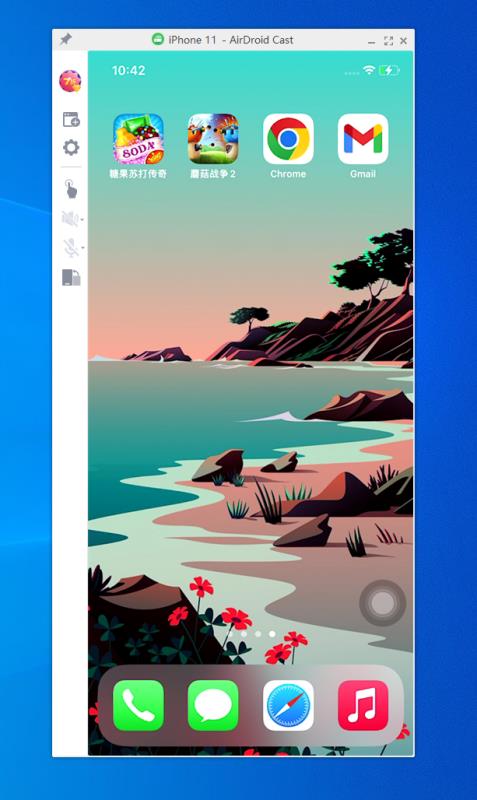
AirDroid Cast不仅支持通过无线的方式将iPhone镜像到电脑,还支持AirPlay和USB两种连接方式。
参考技术BAirPlay,可以用它将iPhone的画面同步显示到电视的屏幕。如果在会议场合需要向大众展示你的产品或做一些演示时可使用。方法如下:
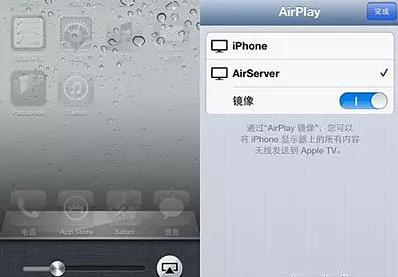
在iPhone 或 iPad 上,按两下“主画面”按钮,显示最近使用的应用程式。
从左到右扫过最近使用的应用程式两次,直到看见图示为止。
点选图示,显示可用的 AirPlay 装置清单。
点选Apple TV 的名称,从此选单启用“AirPlay 镜像输出”然后将开启/关闭滑杆切换为“开启”。
提示:显示“镜像输出”选项,必须安装最新软体。
参考技术C 将 iPhone 的屏幕在 Mac 上显示出来:利用 QuickTime 在 Mac 上显示 iPad 屏幕内容
设置方法:
1、用一根USB线将iOS设备连接到电脑上。注意:这一过程中iTunes或者“图片捕捉”应用可能会自动开启,请将他们关闭以免造成反应延时。
2、设备连接好之后,开启QuickTime。QuickTime会自动弹出一个“打开文件”的菜单,此处点击“完成”。在顶部菜单栏点击“文件”→“新建影片录制”。
3、此时的默认输入设备是FaceTime高清摄像头,使用红色录像按钮旁边的下拉箭头找到已连接的iOS设备,将其设为输入设备。会看到iOS设备的屏幕出现在QuickTime窗口中,此时在手机端的任何操作都会显示到Mac上(下图所示)。本回答被提问者和网友采纳
以上是关于如何将 iPhone 的屏幕在 Mac 上显示出来的主要内容,如果未能解决你的问题,请参考以下文章
怎么使用Mac FoneLab iOS Unlocker 删除iOS屏幕时间?